Ako se AVERAGE ili SUM odnose na ćelije koje sadrže #VALUE! pogreške, formule će rezultirati #VALUE! pogreška.
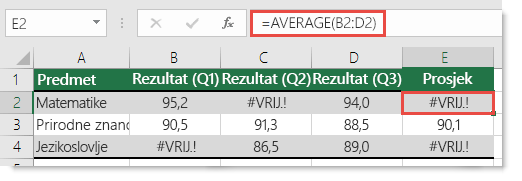
Da bismo zanemarili vrijednosti pogreške, konstruirat ćemo formulu koja zanemaruje pogreške u referentnom rasponu tijekom izračuna prosjeka pomoću preostalih "normalnih" vrijednosti.
Da bismo zaobišli taj scenarij, koristimo kombinaciju funkcije AVERAGE s funkcijama IF i ISERROR da bismo utvrdili postoji li pogreška u određenom rasponu. Za taj je scenarij potrebna sljedeća formula polja:
=AVERAGE(IF(ISERROR(B2:D2);"";B2:D2))
Ovo je formula polja. Zato u formuli morate pritisnuti ENTER (samo ako koristite Microsoft 365 ) ili CTRL + SHIFT + ENTER .
Napomena: Ako imate trenutnu verziju sustava Microsoft 365, možete jednostavno unijeti formulu u izlaznu ćeliju, a zatim pritisnuti ENTER da biste formulu potvrdili kao formulu dinamičkog polja. U suprotnom se formula mora unijeti kao naslijeđena formula polja tako da najprije odaberete izlaznu ćeliju, unesete formulu u izlaznu ćeliju, a zatim pritisnete CTRL + SHIFT + ENTER da biste je potvrdili. Excel umjesto vas umeće vitičaste zagrade na početak i kraj formule. Da biste saznali više o formulama polja, pročitajte odjeljak Smjernice za formule polja i primjeri.
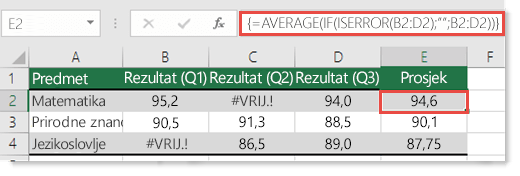
Napomena: Gore navedena funkcija neće funkcionirati samo za pogrešku #VALUE! već i za pogreške #N/A, #NULL, #DIV/0! i ostale.
Na isti način možete koristiti i funkciju SUM:
=SUM(IF(ISERROR(B2:D2);"";B2:D2))
Treba li vam dodatna pomoć?
Uvijek možete postaviti pitanje stručnjaku u tehničkoj zajednici za Excel ili zatražiti podršku u zajednicama.
Dodatne informacije
Ispravljanje pogreške #VRIJEDNOST! pogreška
Pregled formula u programu Excel
Pronalaženje pogrešaka u formulama










